Photoshop CS2 и цифровая фотография (Самоучитель). Главы 1-9 - [4]
• Новые инструменты коррекции изображения — в дополнение к уже существующим средствам коррекции в версии CS 2 введены два новых инструмента — Spot Healing Brush (Восстановление площади) и Red Eye Tool (Устранение эффекта красных глаз).
Инструмент Spot Healing Brush (Восстановление площади) позволяет легко устранять со снимка нежелательные объекты, занимающие значительную часть кадра.
Инструмент Red Eye Tool (Устранение эффекта красных глаз) представляет собой автоматизированную версию инструмента Color Replacement (Замена цвета), добавленного в версии Photoshop CS. Теперь устранить эффект красных глаз на портрете можно двумя щелчками мыши — по одному накаждый глаз.
• Устранения искажений, вызванных объективом камеры, — новый фильтр Lens Correction... (Коррекция искажений...) позволит вам устранять недостатки, связанные с объективом, используемым в вашей камере. Теперь вы можете избавить снимок от подушкообразных искажений и других подобных недостатков. Данный фильтр также позволяет устранять искажения перспективы, вызванные наклоном камеры во время съемки, цветные ореолы, возникающие вокруг ярких объектов, вернуть повернутый с ног на голову снимок в нормальное состояние.
• Новые фильтры размытия — любители имитации эффектов, свойственных традиционной фотографии (например, глубины резкости), смогут использо вать несколько новых фильтров размытия изображения. Вы найдете их в меню Filter • Blur (Фильтр • Размытие).
• Расширенные возможности трансформирования изображений — при обработке изображений вы можете использовать расширенные возможности трансформирования. Добавлена возможность одновременной трансформации изображений, находящихся на разных слоях. В первую очередь это будет полезно дизайнерам, использующим готовые фотографии в своих проектах.
• Повышение резкости изображения — в дополнение к существовавшим в предыдущих версиях Photoshop фильтрам, в версии CS 2 добавлен фильтр Smart Sharpen (Умное повышение резкости). С помощью этого фильтра вы сможете точнее настроить параметры обработки, а результат будет более качественным, чем при использовании предшественника этого фильтра — Unsharp Mask (Контурная резкость).
• Улучшенная поддержка цифровых камер — в версии CS 2 обновлен механизм обработки изображений, сохраненных цифровыми камерами в формате RAW (сырые данные, полученные с чувствительной матрицы). Существенно расширены возможности по предварительной обработке изображения, до преобразования его в формат, используемый во время дальнейшей работы.
• Поддержка изображений с широким динамическим диапазоном — Photoshop CS 2 позволяет работать с 32-разрядными изображениями в формате HDR (High Dynamic Range — широкий динамический диапазон). Кроме того, расширены возможности обработки изображений в 16-разрядном формате, используемом в предыдущих версиях.
• Средства просмотра файлов — в состав Photoshop теперь входит программа Adobe Bridge —средство просмотра и организации файлов изображений, хранящихся на дисках вашего компьютера.
• Улучшенное качество печати — используя новые возможности вывода изображений на печать, вы сможете получать качественные изображения, затрачивая меньше времени на пробную печать и коррекцию.
• Настраиваемый интерфейс — теперь вы сможете настроить элементы окна и меню Photoshop в соответствии с вашими предпочтениями и привычками.
• Средства работы с видеоданными и анимацией — теперь вы можете готовить анимированные изображения для веб-страниц прямо в AdobePhotoshop. Для управления анимированным изображением и получения доступа к отдельным кадрам используйте новую панель Animation (Анимация). Также вы можете отправить изображение, предназначенное для использования в видеофильме, на специальное оборудование, подключенное к компьютеру, например, на видеомонитор, оборудованный интерфейсом IEEE 1394.
• Расширенная поддержка импорта файлов — теперь изображения, хранящиеся в других документах, могут внедряться в документы Photoshop, оставаясь независимыми файлами. Читатели, владеющие такими программами, как Adobe Illustrator, или другими векторными редакторами, знакомы с термином связанные файлы. Изображения из связанных файлов всегда доступны в первоначальном виде, вы можете масштабировать их, не боясь повредить оригинал. Кроме того, внедренное изображение всегда может быть преобразовано в обычные слои Adobe Photoshop.
ПРИМЕЧАНИЕ. Объекты, подключаемые к изображению из внешних файлов, получили в Adobe Photoshop CS 2 название Smart Object (Интеллектуальный объект). В других программах для обработки компьютерной графики, в которых пользователи давно имеют дело с подобными объектами, их принято называть подключаемыми или внедряемыми. В нашей книге мы будем использовать эти термины.
Это далеко не полный список изменений,внесенных разработчиками в фильтры, инструменты и интерфейс программы. Подробно рассматривая работу с Photoshop, мы будем уделять особое внимание новшествам, характерным для версии CS 2.
Глава 3.
Способы получения изображений
Прежде чем начать работу над фотографией, вам необходимо получить исходный материал — изображение в цифровом виде. Существует множество способов получения таких изображений. В этой главе мы рассмотрим наиболее распространенные и доступные из них.
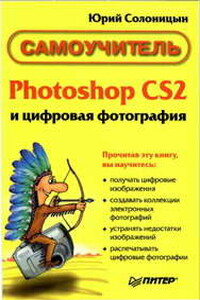
Эта книга рассказывает об использовании в цифровой фотографии наиболее совершенного и популярного графического редактора — Adobe Photoshop CS 2. Прочитав ее, вы научитесь производить цветокоррекцию изображений, устранять недостатки фотографии, готовить изображения к печати и выводить их на принтер. Вы узнаете, каким образом производится описание изображения в цифровом виде, в каких форматах следует сохранять изображение в том или ином случае, как подготовить изображение к отправке по электронной почте и размещению в Интерете.
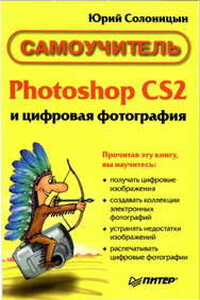
Эта книга рассказывает об использовании в цифровой фотографии наиболее совершенного и популярного графического редактора — Adobe Photoshop CS 2. Прочитав ее, вы научитесь производить цветокоррекцию изображений, устранять недостатки фотографии, готовить изображения к печати и выводить их на принтер. Вы узнаете, каким образом производится описание изображения в цифровом виде, в каких форматах следует сохранять изображение в том или ином случае, как подготовить изображение к отправке по электронной почте и размещению в Интерете.